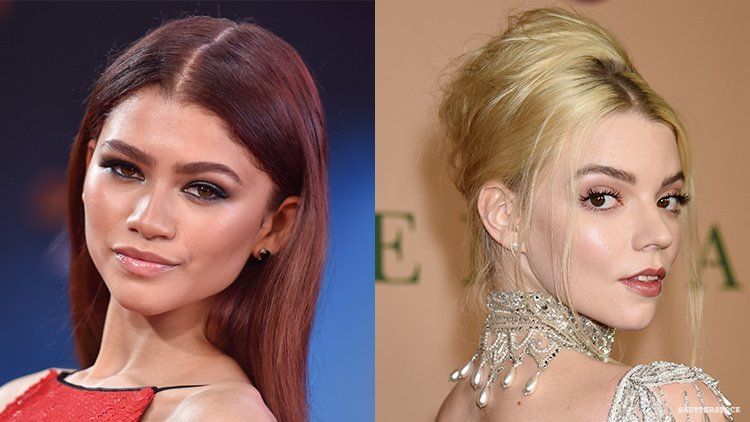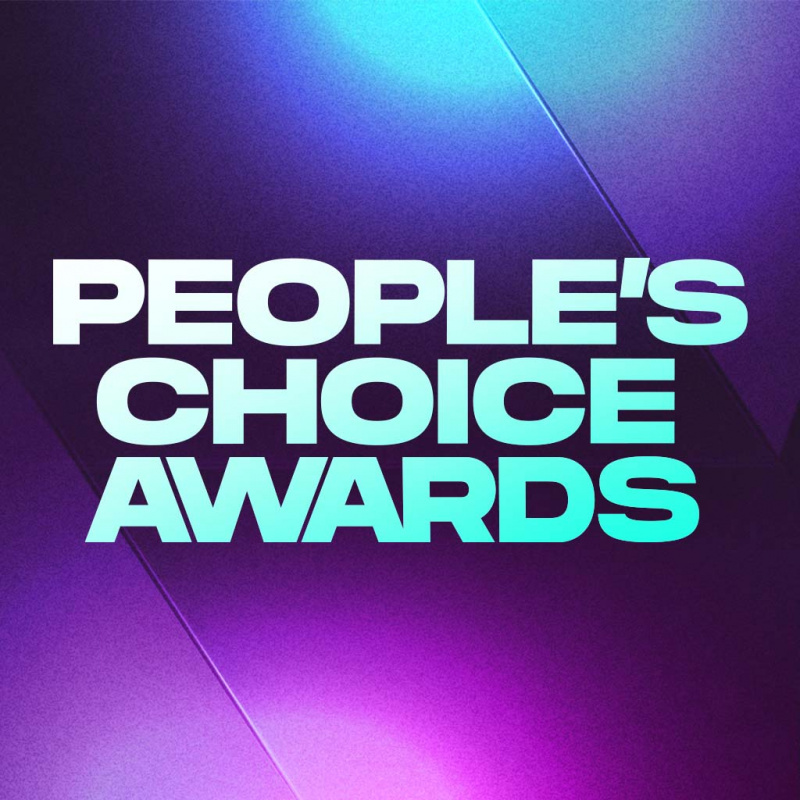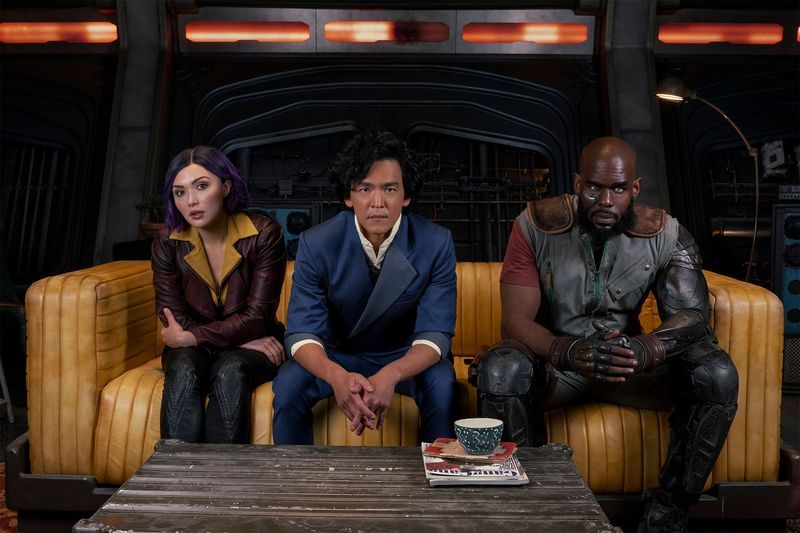Deve ter havido casos em que você fechou algumas guias do navegador por engano. Você deve estar se perguntando se eles podem ser restaurados. E em caso afirmativo, como reabrir abas fechadas. No Chrome, no entanto, você pode simplesmente recuperar a guia que acabou de fechar ou reabrir sites que visitou há alguns dias de vários métodos. 
Neste artigo, discutiremos como reabrir guias fechadas por engano. Eles podem ser fechados minutos atrás ou alguns dias atrás. Existem alguns métodos para restaurá-los. Veja como você pode fazer isso.
Como reabrir a guia fechada no Chrome no PC?
Clique com o botão direito do mouse em um local vazio na barra de guias e selecione Reabrir guia fechada para reabrir uma guia fechada no Chrome. Esse recurso foi adicionado na atualização recente do Google Chrome. Em vez de uma guia, se você fechou uma janela recentemente, verá uma opção Reabrir janela fechada aqui. 
Isso abrirá a guia que foi fechada mais recentemente. Repita esta etapa para reabrir as guias na ordem em que foram fechadas.
1. Reabra a guia fechada no Chrome usando o atalho de teclado
Se você não quiser entrar no incômodo de clicar com o botão direito do mouse e tudo mais, basta usar o atalho de teclado. Para reabrir uma guia fechada usando um atalho de teclado, pressione Ctrl+Shift+T no Windows ou Cmd+Shift+T no Mac. Se você fechou recentemente uma janela, isso irá reabrir essa janela.
Este atalho de teclado é equivalente a selecionar Reabrir guia fechada na barra de menus. Repita o atalho para reabrir as guias fechadas na sequência em que foram fechadas.
Como reabrir a guia fechada no Android?
Os processos para restaurar guias que foram fechadas recentemente no aplicativo móvel do Chrome são bastante semelhantes. Siga estas etapas para fazer isso:
- Em primeiro lugar, abra o aplicativo móvel do Chrome e inicie uma nova guia para não substituir a guia existente. Clique no ícone quadrado à direita da barra de endereço para abrir uma nova guia. Este é o indicador que mostra quantas páginas estão abertas no momento.
- Em segundo lugar, clique no símbolo + no canto superior esquerdo da nova tela exibida.

- Agora escolha Personalização e Controles no menu suspenso. O ícone de três pontos no canto superior direito da tela é o menu Personalização e Controles.
- Role o menu até encontrar Histórico e toque nele.

- Em seguida, percorra a lista de sites abertos recentemente até encontrar o que deseja.
Como reabrir a guia fechada no Safari, Firefox e Edge?
Se você usa o Safari, Firefox ou Edge em vez do Google Chrome, também pode reabrir a guia fechada. Se você deseja restaurar as guias fechadas, vá para o seu navegador preferido abaixo.
1. Safári
Em um Mac, você pode reabrir uma guia fechada com um atalho de teclado ou pesquisar no histórico do navegador a guia desejada. Para reabrir uma guia fechada usando um teclado, use Command + Shift + T ou Ctrl + Z. 
2. Microsoft Edge
Usando o atalho Ctrl + Shift + T, você pode reabrir as guias fechadas no Edge na mesma sequência em que foram fechadas. Para visualizar o histórico do seu navegador, use CTRL+H para abrir a guia Histórico e procure as guias que você fechou recentemente.
3. Firefox
Para reabrir guias fechadas em um PC com Windows, use o atalho de teclado Ctrl + Shift + tecla T. Para reabrir abas em um Mac, use o atalho Command + Shift + T para restaurar as abas fechadas.
Essas são todas as maneiras pelas quais você pode reabrir guias fechadas no Google Chrome, Firefox, Safari e Edge. Espero que este artigo tenha ajudado você a reabrir a guia fechada em seus respectivos navegadores.